手机怎么使用远程启动电脑 用手机控制电脑远程开机的教程
在现代社会中手机已经成为人们生活中不可或缺的伙伴,除了通讯和娱乐功能外,手机还具备许多实用的特性,其中之一就是可以通过远程启动电脑。想象一下在外出或者床上躺着时,只需轻轻一按手机屏幕,电脑就能自动开机,这不仅节省了时间和精力,还提升了工作效率。究竟如何使用手机来实现远程控制电脑的开机呢?接下来我们将为您介绍一款简单而高效的教程,让您轻松掌握手机远程开机的方法。
用手机控制电脑远程开机的教程
具体步骤:
1.首先需要进入电脑BIOS设置一下。按下开机键然后不停的敲击BIOS启动热键,不同的电脑按键不一。一般是F2、ESC、DEL键,大家可以尝试一下。进入BIOS,使用方向键选择高级设置>>高级电源管理>>找到由PCI-E/PCI 设备唤醒,有的电脑是Wake On LAN选项,将其设置为开启状态。按下F10键保存退出
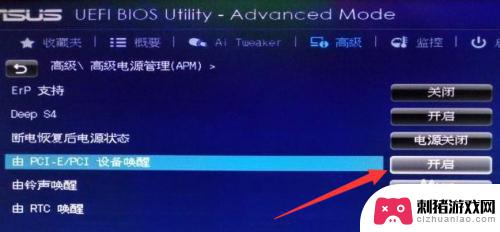
2.然后电脑手机同时下载TeamViewer远程工具,打开后电脑上的远程工具会出现ID和密码。将无人值守的选项全部开启
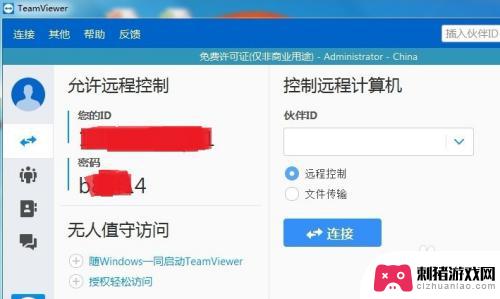
3.进入选项设置,点击Wake On LAN选项的配置

4.选择公共地址,输入公网IP地址,或者动态域名。可以登录花生壳到管理中心获取免费的壳域名,将壳域名填入,端口默认
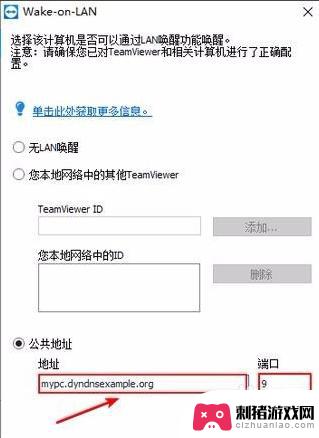
5.接下来就要设置路由器,绑定IP和Mac
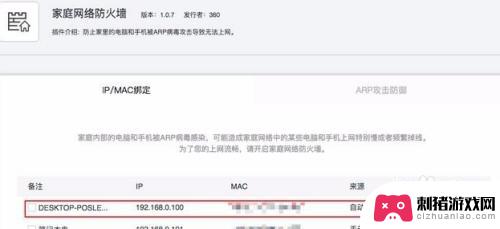
6.新增端口映射,端口填入公共地址的默认端口
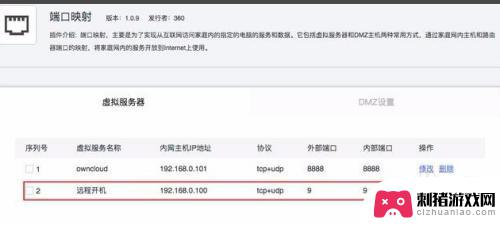
7.路由器登录花生壳动态域名
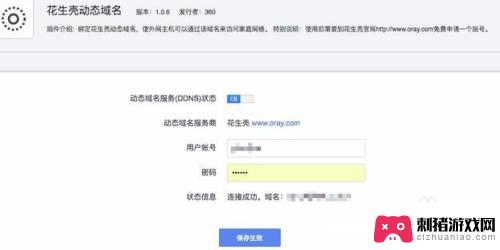
8.然后打开网络和共享中心,点击链接的网络
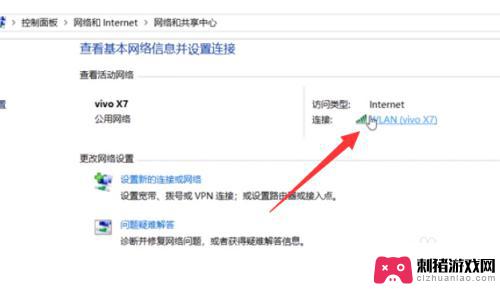
9.点击属性
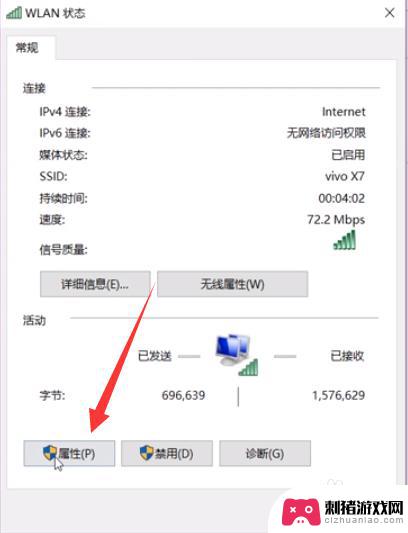
10.点击配置按钮
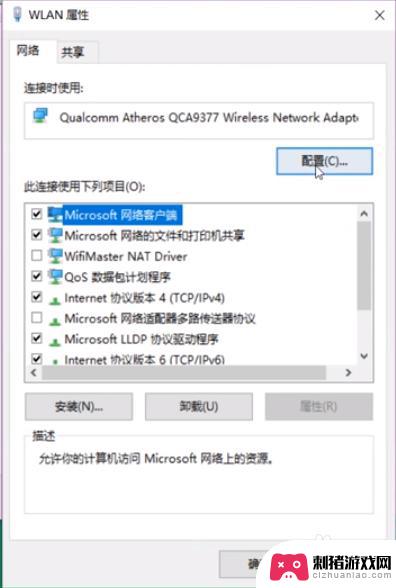
11.选择电源管理选项,勾选允许此设备唤醒计算机
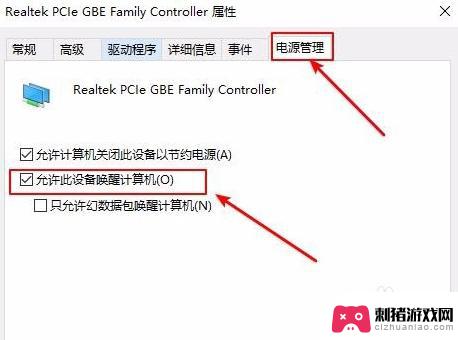
12.手机打开TeamViewer,输入电脑的ID号,点击远程控制,输入密码
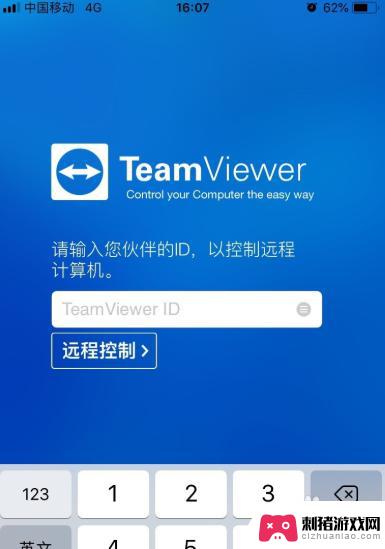
13.想要打开电脑,点击电源图标即可,之后就可以进行远程控制啦
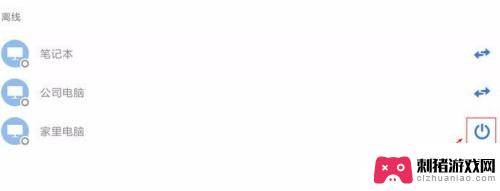
以上就是关于如何通过手机远程启动电脑的全部内容,如果有遇到相同情况的用户,可以按照小编的方法来解决。
相关教程
-
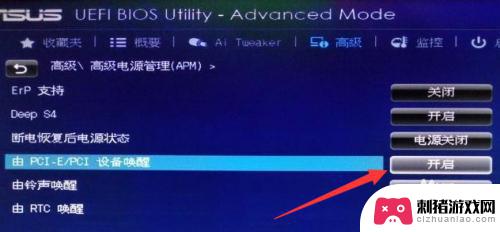 电脑和手机怎么远程控制 用手机远程控制电脑开机步骤
电脑和手机怎么远程控制 用手机远程控制电脑开机步骤在现代科技发展迅速的时代,电脑和手机已经成为我们日常生活中不可或缺的工具,而如何实现电脑和手机之间的远程控制,开启电脑的步骤也越来越简单和便捷。通过特定的应用程序和设置,我们可...
2024-03-13 12:38
-
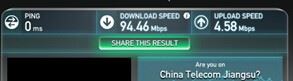 现在开直播用什么手机好 斗鱼电脑直播设置教程
现在开直播用什么手机好 斗鱼电脑直播设置教程现在随着直播行业的快速发展,越来越多的人选择通过手机进行直播,而不再局限于电脑,在众多的手机品牌中,哪一款手机适合开直播呢?斗鱼电脑直播设置教程给出了一些指导。无论是通过手机还...
2024-02-09 17:28
-
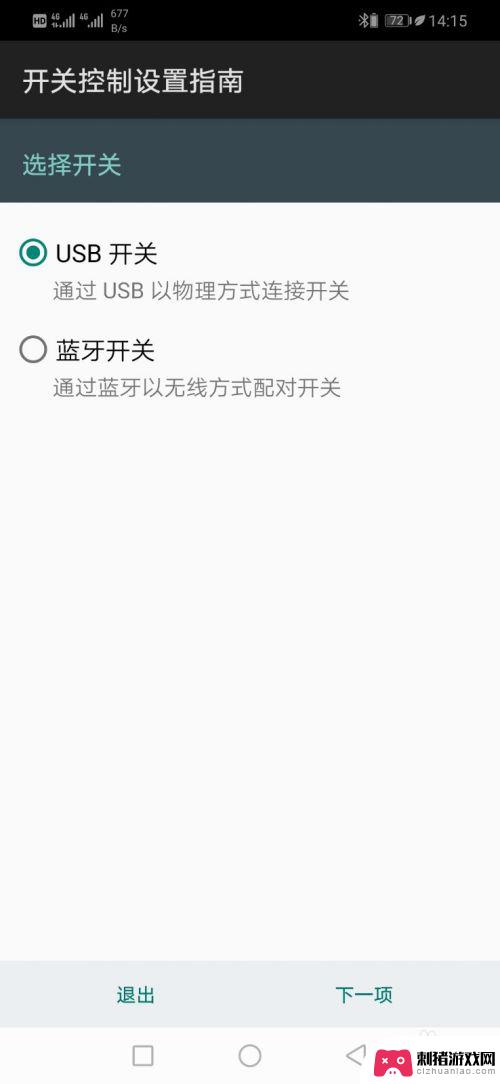 手机应用控制开关怎么设置 手机Android Accessory开关控制设置指南
手机应用控制开关怎么设置 手机Android Accessory开关控制设置指南手机应用控制开关是一种方便实用的技术,它能够使我们通过手机上的应用程序远程控制开关的状态,特别是在现代科技日益发达的今天,手机成为了人们生活中不可或缺的一部分。而随着手机与其他...
2024-02-04 15:25
-
 怎么用手机控制灯 手机远程控制家里灯光方法
怎么用手机控制灯 手机远程控制家里灯光方法在现代社会随着科技的不断发展,人们的生活也变得更加便利和智能化,手机作为一种不可或缺的移动设备,不仅可以用来通讯和娱乐,还可以帮助我们实现更多的功能,比如远程控制家里的灯光。通...
2024-03-19 10:40
-
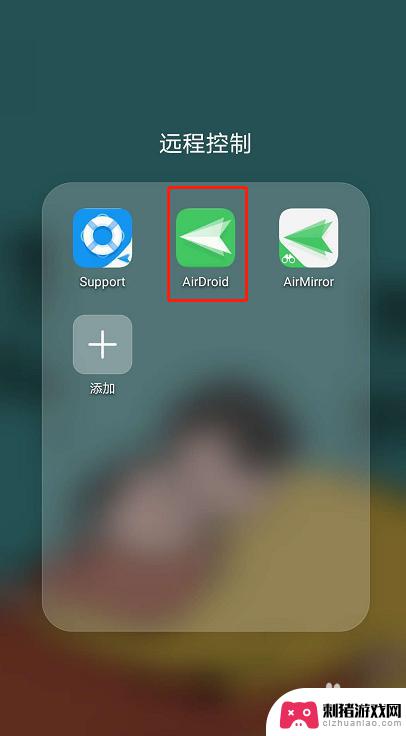 手机如何控制水幕墙 如何实现手机远程无线控制智能家居设备
手机如何控制水幕墙 如何实现手机远程无线控制智能家居设备现代科技的快速发展使得手机成为人们生活中不可或缺的工具,而手机的功能已经不仅仅局限于通信和娱乐,近年来,人们不断探索如何将手机与智能家居设备相结合,以实现远程无线控制的便利。其...
2023-12-02 16:36
-
 海信手机空调遥控 海信空调手机控制教程
海信手机空调遥控 海信空调手机控制教程海信手机空调遥控是一项方便实用的技术创新,它能使我们通过手机来控制海信空调,实现远程操作的便利,作为一种智能家居的重要组成部分,这项技术的出现为我们的生活带来了诸多便捷和舒适。...
2024-01-15 12:25
-
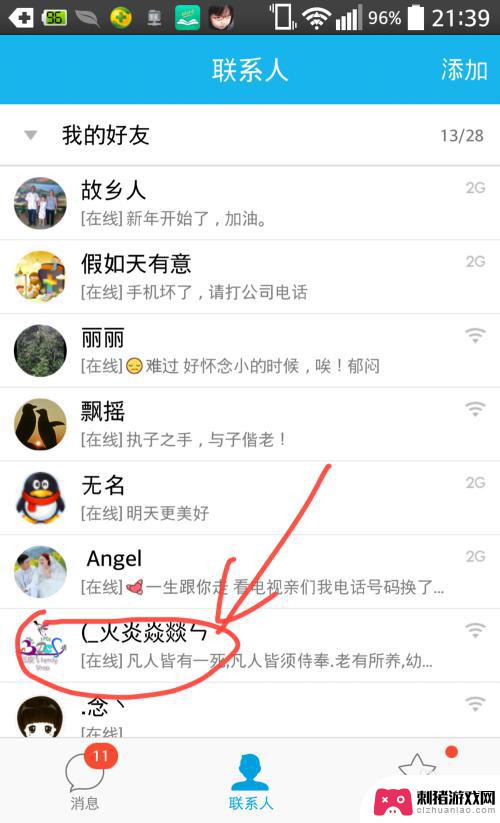 手机来电怎么转到电脑 手机和电脑语音视频聊天切换教程
手机来电怎么转到电脑 手机和电脑语音视频聊天切换教程在日常生活中,手机和电脑都扮演着重要的角色,成为我们与外界沟通交流的桥梁,我们是否曾经遇到过这样的情况:当手机来电时,我们正在使用电脑,不想错过重要的电话,却又不方便接听。或者...
2024-02-25 13:20
-
 苹果手机怎么连接台式苹果电脑 台式电脑使用iPhone手机热点上网教程
苹果手机怎么连接台式苹果电脑 台式电脑使用iPhone手机热点上网教程随着科技的不断发展,苹果手机已经成为了人们生活中不可或缺的一部分,有时我们可能需要将苹果手机与台式苹果电脑连接,以便更方便地进行文件传输、数据备份或其他操作。如何才能实现这样的...
2023-12-19 15:31
-
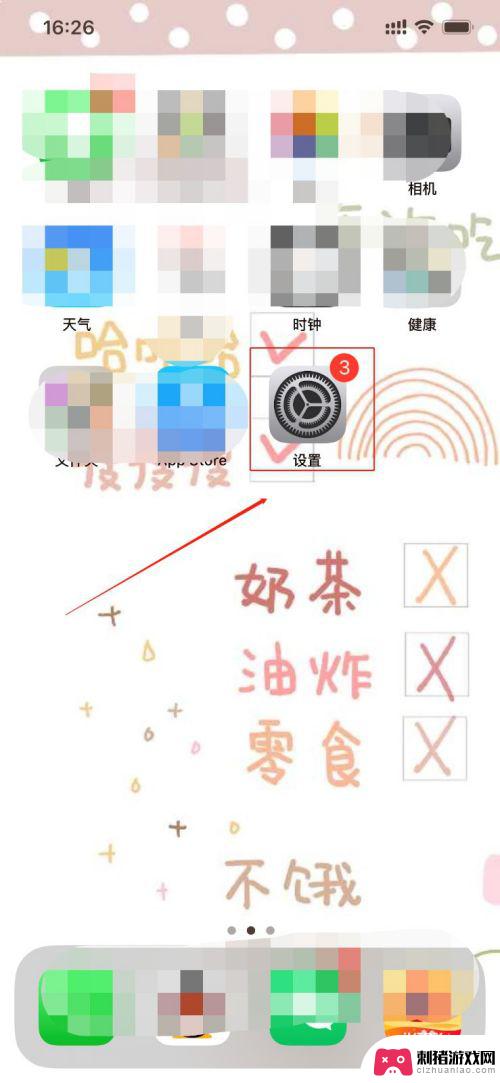 苹果手机如何与电脑联网 苹果手机通过USB连接电脑上网教程
苹果手机如何与电脑联网 苹果手机通过USB连接电脑上网教程苹果手机是一款功能强大的智能手机,其与电脑之间的联网功能更是备受用户关注,通过USB连接,苹果手机可以轻松实现与电脑的联网,使得用户能够更便捷地享受互联网的便利。苹果手机如何与...
2023-12-01 15:34
-
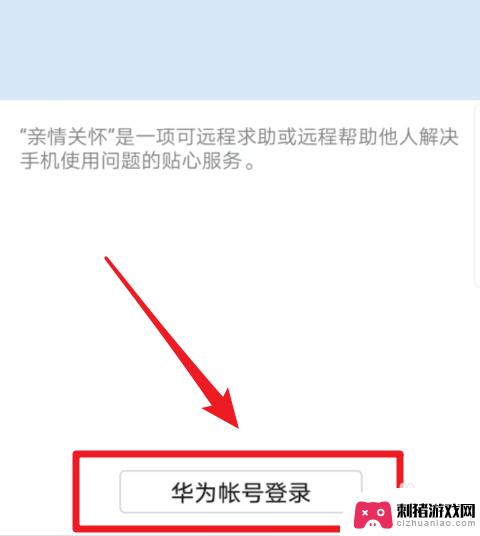 华为手机互相远程控制 如何使用华为手机远程操控另一台华为手机
华为手机互相远程控制 如何使用华为手机远程操控另一台华为手机在现代科技高度发达的时代,手机已经成为人们生活中不可或缺的工具之一,而华为手机作为一大领先品牌,其功能和性能备受用户追捧。除了常规的通信和娱乐功能外,华为手机还拥有一项非常实用...
2023-12-03 16:10
热门教程
MORE+








